Activer ou désactiver le mode de navigation privée sur votre iPhone
Avec la navigation privée, Safari ne garde pas en mémoire les pages que vous consultez, ni votre historique de recherches, ni les informations nécessaires au remplissage automatique. La navigation privée bloque également les traqueurs connus, supprime des URL les informations de suivi utilisées pour identifier des utilisateurs individuels et ajoute des protections contre les techniques avancées de prélèvement d’empreintes digitales.
Activer le mode de navigation privée
Lorsque le mode de navigation privée est activé, la barre d’adresse de Safari est noire ou sombre au lieu d’être blanche ou grise.
Sous iOS 17
Ouvrez Safari sur votre iPhone.
Touchez le .
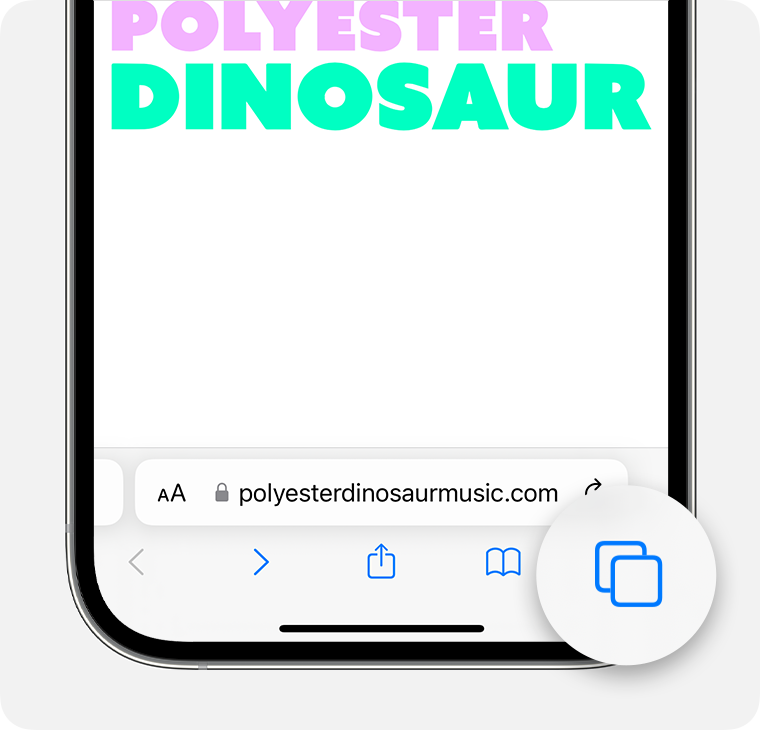
Balayez l’écran jusqu’au bouton du groupe d’onglets Privée, puis touchez l’onglet que vous souhaitez ouvrir.
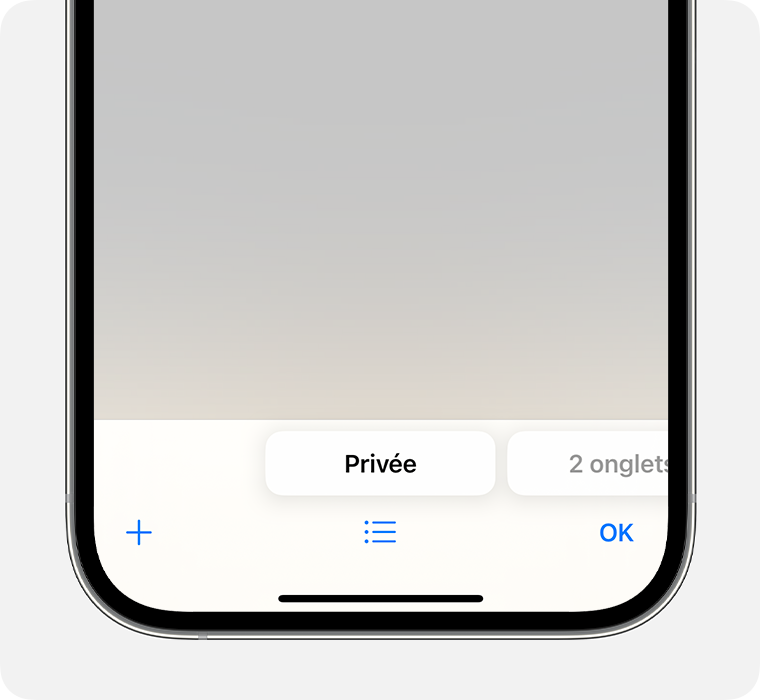
Pour plus de confidentialité, vous pouvez choisir de verrouiller la navigation privée lorsque vous ne l’utilisez pas. Lorsque vous verrouillez votre appareil, vos onglets privés dans Safari se verrouillent également. Ensuite, lorsque vous déverrouillez à nouveau votre appareil, il vous suffit de déverrouiller la navigation privée avec Touch ID, Face ID ou le code d’accès de votre appareil.
En savoir plus sur le verrouillage des onglets de navigation privée
Sous iOS 16 ou version antérieure
Ouvrez Safari sur votre iPhone.
Touchez le .
Touchez [nombre] onglets ou Page de démarrage pour afficher la liste Groupes d’onglets.
Touchez Privée, puis Terminé.
Désactiver le mode de navigation privé
Lorsque la navigation privée est désactivée, la barre d’adresse Safari s’affiche en blanc ou en gris.
Sous iOS 17
Ouvrez Safari sur votre iPhone.
Touchez le .
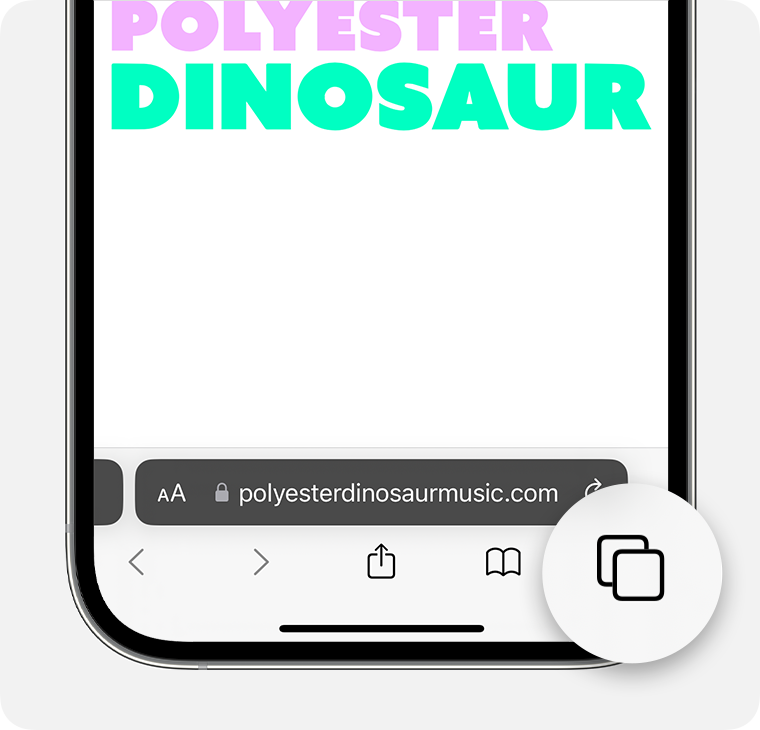
Balayez l’écran jusqu’au bouton du groupe d’onglets [nombre] onglets, puis touchez l’onglet que vous souhaitez ouvrir.
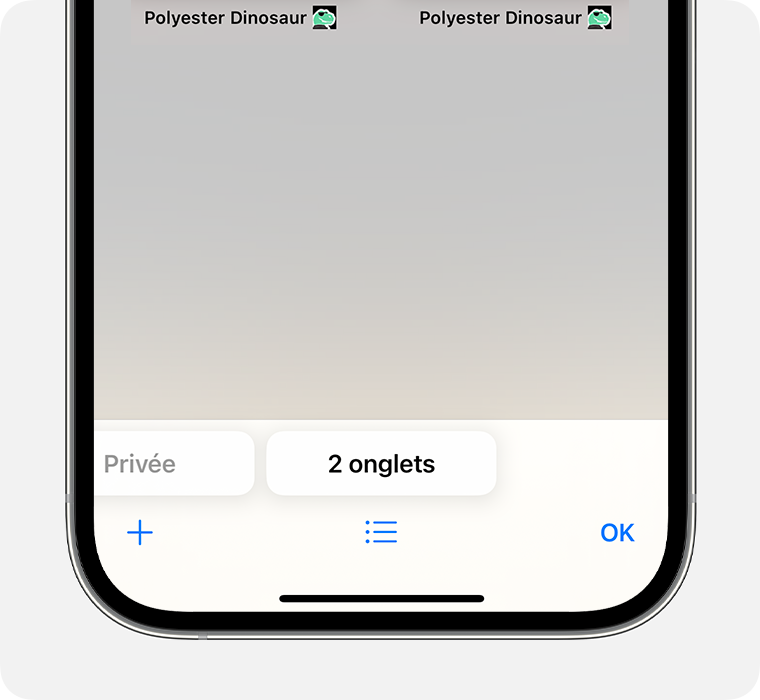
Sous iOS 16 ou version antérieure
Ouvrez Safari sur votre iPhone.
Touchez le .
Touchez Privée pour afficher la liste Groupes d’onglets.
Touchez [nombre] onglets , puis touchez OK.
En savoir plus
Apprendre à utiliser le mode de navigation privée sur votre iPad.